Войдите в Планировщик, и вы увидите план для каждого Группы Microsoft 365.
Начало работы
-
Выберите план в разделе Закрепленные планы или Все планы.
ИЛИ
-
Создайте новый план, выбрав команду Создать план.
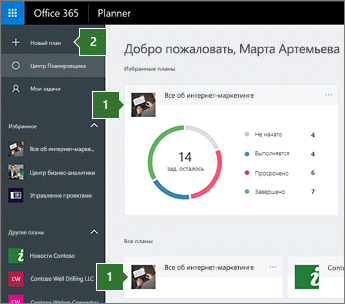
Новый план, новая группа
При создании плана создается группа Microsoft 365 для поддержки плана. Группы Microsoft 365 упрощают совместную работу не только в Планировщике, но и в OneNote, Outlook, OneDrive и других.
Создание плана и группы
-
Введите имя плана.
-
Выберите, следует ли создать новую группу или добавить план в существующую (см. следующий набор шагов).
-
Выберите, кто может просматривать ваш план.
-
Выберите Параметры , чтобы добавить описание.
-
Нажмите кнопку Создать план.
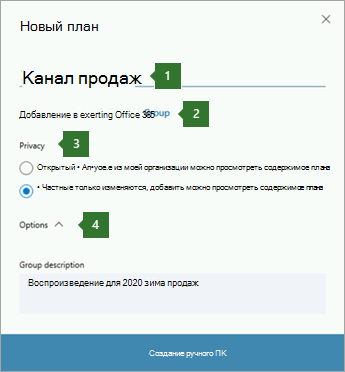
Примечание: В чем разница между общедоступными и частными планами? Общедоступные планы видны всем пользователям в вашей организации. Частные планы видны только пользователям, которых вы добавили в план. Когда сотрудники в вашей организации ищут планы, в результатах поиска отображаются только общедоступные планы. Помните, когда вы делаете план общедоступным или частным, такой же статус получает и группа Office 365. Подробнее.
Добавление плана в существующую группу
Вы также можете добавить план к тем же членам, библиотеке документов и другим функциям групп, которые вы уже используете.

-
Присвойте плану имя и выберите Добавить в существующую группу Office 365.
-
На странице Выбор группы найдите или выберите группу из списка.
-
Нажмите кнопку Выбрать группу.
-
Нажмите кнопку Создать план.
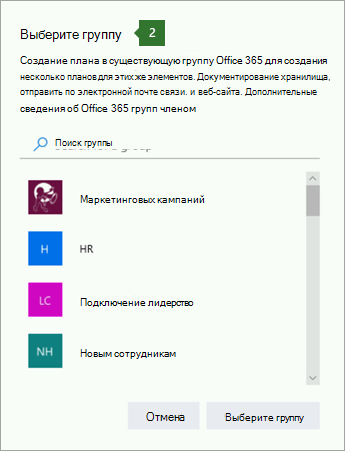
Что делать дальше?
Создав план, вы можете добавлять в него задачи, составляя таким образом список предстоящих заданий.










